怎么用AI软件制作花朵的矢量图?
设·集合小编 发布时间:2023-03-20 17:11:49 1176次最后更新:2024-03-08 11:35:26
在我们制作儿童画的时候,很多情况下需要用花朵来点缀,现在我们就用AI软件来制作一下花朵的矢量图。希望本文内容对大家有所帮助。
工具/软件
电脑型号:联想(Lenovo)天逸510S; 系统版本:Windows7; 软件版本:AI CS6
方法/步骤
第1步
打开ai软件,新建文档,命名为花,确定。如图所示。
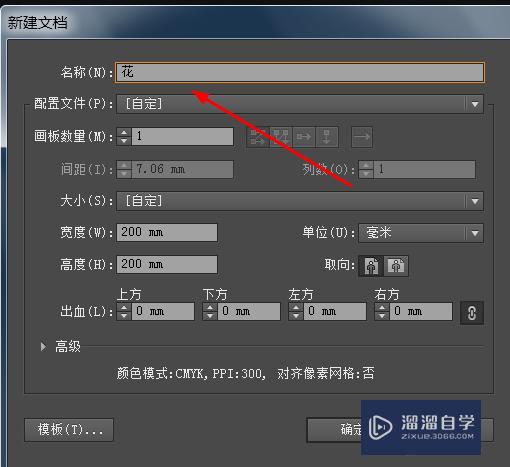
第2步
选择椭圆工具,按住shift键绘制出一个小正圆,默认填充为白色,描边为黑色。
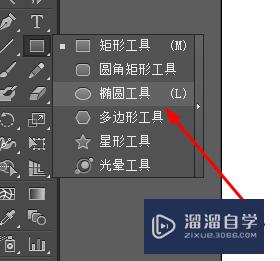
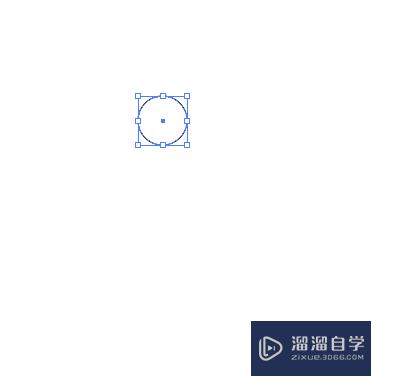
第3步
我们用选择工具选中圆形,按住alt键,往下移动,出现向下标线时候,表明是在垂直的位置复制出来一个小圆。
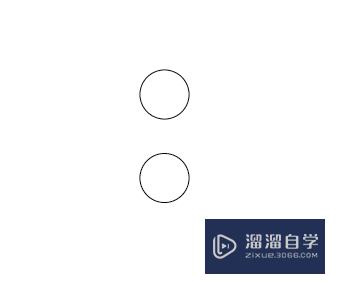
第4步
同时选择两个圆,ctrl g键,形成一个组,然后右键单击找到变换-旋转-设置角度为90度,预览,复制。
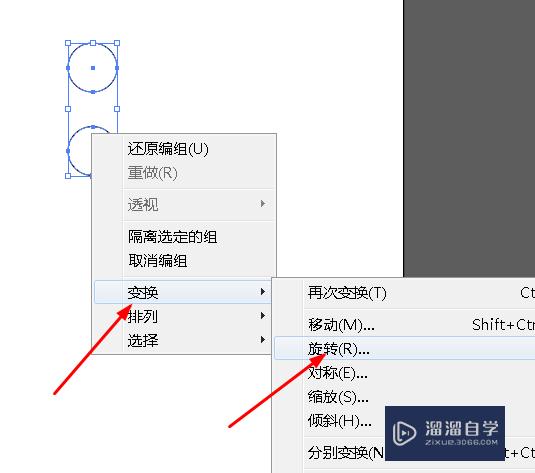
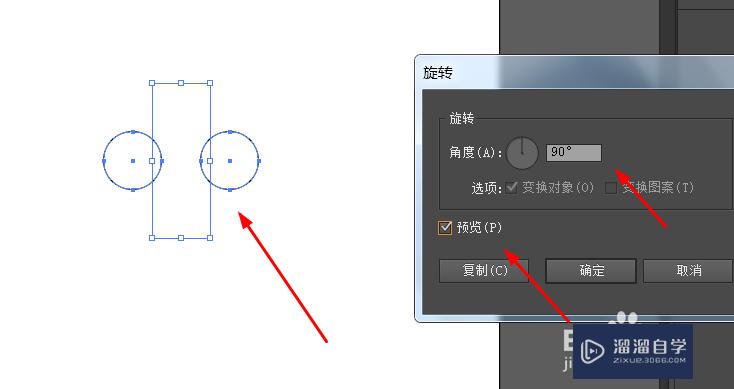
第5步
再次选择垂直的两个圆,设置变换-旋转-设置角度为45度,预览,复制。如图所示。
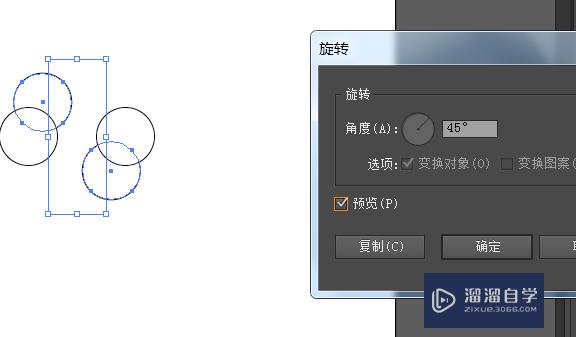
第6步
我们选择刚刚复制出来的两个小圆,右键设置变换-旋转-设置角度为90度,预览,复制。我们看到这时候小圆形成了一个环形。
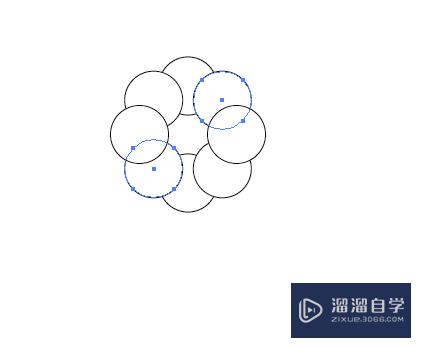
第7步
然后我们把整个环形ctrl g建成一个组,如图所示。
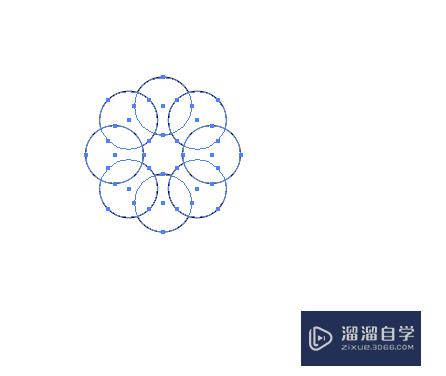
第8步
这时候我们重新选择椭圆形工具,按住shift键绘出圆形,放在环形的中间部分,填充为黄色。


第9步
这时候我们,用选择工具,选中环形组,然后点击形状模式的联集,是整个环形成为一个图形,然后填充为红色。最后图示如下。
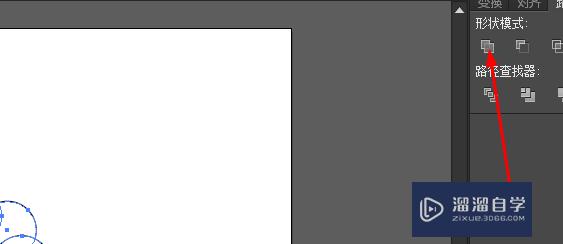

温馨提示
好了,以上就是“怎么用AI软件制作花朵的矢量图?”这篇文章全部内容了,小编已经全部分享给大家了,还不会的小伙伴们多看几次哦!最后,希望小编今天分享的文章能帮助到各位小伙伴,喜欢的朋友记得点赞或者转发哦!
- 上一篇:AI中怎么添加或者插入图片?
- 下一篇:如何使用AI软件中的橡皮擦工具?
相关文章
广告位


评论列表